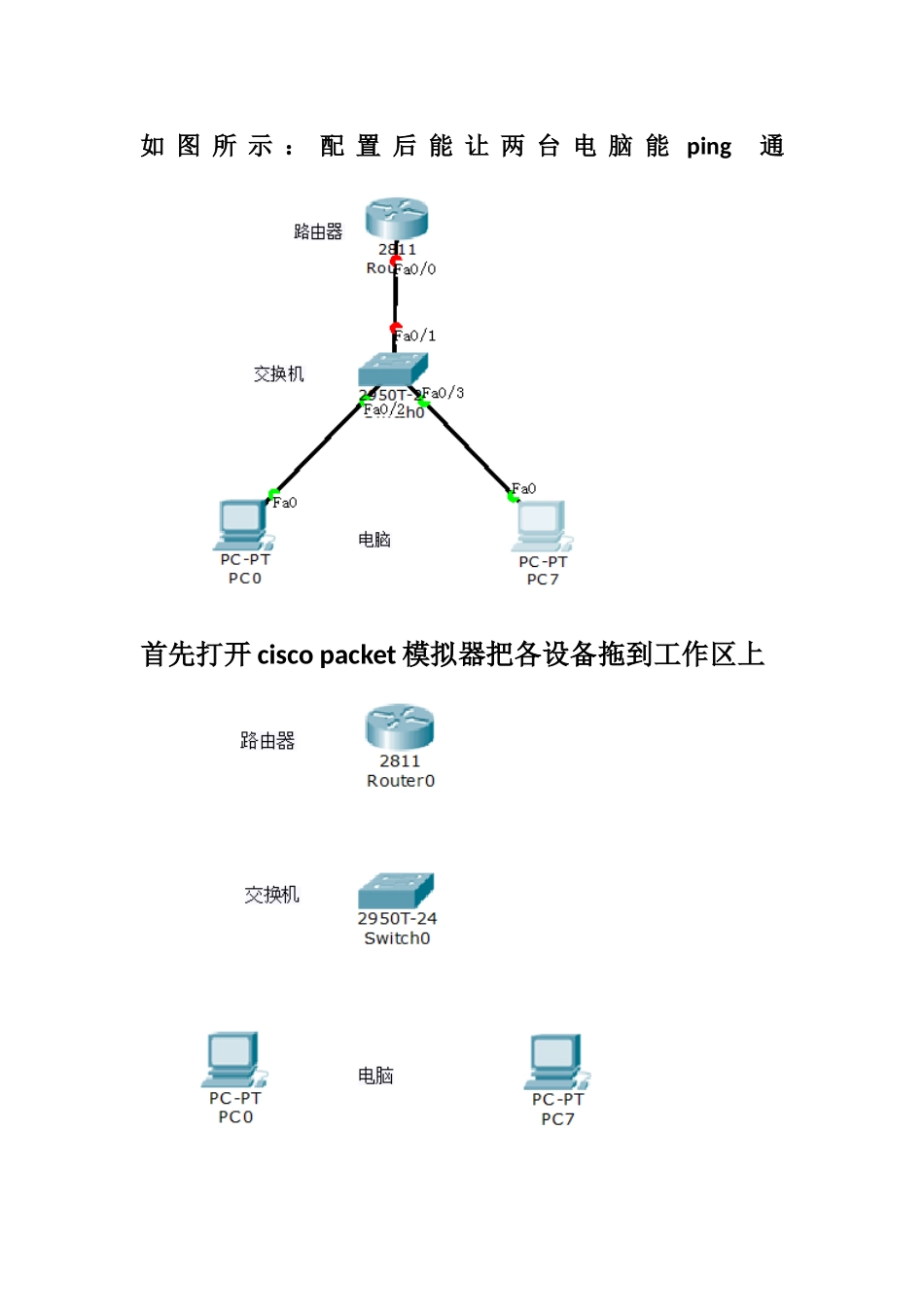如图所示:配置后能让两台电脑能ping通首先打开ciscopacket模拟器把各设备拖到工作区上然后连线,点击“大闪电”图标,再点“小闪电”小闪电变成如下再点要连接的设备,就能连成连成线后如图所示接下来就是配置:首先配置路由器,双击路由器后,出现如下界面这时点击“命令行”出现如下界面然后在这后面输入no并按回车出现下面语句,再按回车键就出现Router>,然后输入en按回车键,出现Router#输入conft按回车键之后,出现Router(config)#输入intf0/0就是进入端口的意思按回车键后,出现Router(config-if)#输入IP地址和子网掩码格式是:ip空格add空格192.168.1.1空格255.255.255.0按回车键后依然出现Router(config-if)#输入nosh按回车键后,出现如下,表示已配好地址,启动端口此时的端口由红色变绿色接下来简单介绍如何配交换机(这个网络图不需要配置交换机就能ping通)方法和配路由器一样,同样双击要配置的交换机出现如下点击命令行按回车键出现步骤和配路由器基本相同,不同的显示的是switch>Switch#switch(config)#,当来到switch(config)#要注意输入intvlan1,后面的步骤和路由器一样接下来配置电脑的地址,点击电脑点击桌面,再点106配置ip地址在另一台上配置ip地址Ping一下输入对方电脑的IP,格式是:ping空格ip地址然后按回车键初学者须知,此网络图是不用配置交换机的地址配置就这几步,输入的命令都是简写的思科设备配置有4种模式,记住输入的命令是在哪个模式下,以后学到更深入的知识都是这样。用户模式Router>特权模式Router#全局模式Router(config)#接口模式Router(config-if)#例如:保存的命令是在特权模式下输入